
Inhaltsverzeichnis:
- Autor John Day [email protected].
- Public 2024-01-30 07:17.
- Zuletzt bearbeitet 2025-06-01 06:08.

Hier ist eine einfache Modifikation, die ich an einem Halloween-Schädel aus Kunststoff vorgenommen habe. Ich bohrte die Augenhöhlen und fügte ein paar rote LEDs hinzu. Für Spezialeffekte (Ein-/Ausblenden, Blinken usw.) sind die LEDs mit einem Mikrocontroller verbunden. Es gibt einige zusätzliche Funktionen dieses Designs:
- Batteriebetrieben
-
Optimiert für eine lange Lebensdauer (ich rechne mit 200 Stunden oder mehr bei einem Satz von 3 Alkaline-AA-Batterien.
- Schaltet in der Dämmerung ein.
- Läuft N Stunden lang (vom Programmierer einstellbar), schaltet sich dann aus.
- Bleibt tagsüber aus.
- Verwendet einen ATtiny84-Mikrocontroller-Chip.
Wenn Sie ein Arduino-Enthusiast sind und alles, mit dem Sie jemals gearbeitet haben, die Chips sind, die auf einem Arduino-Board vorinstalliert sind, dann könnte dies ein gutes Projekt für Sie sein, um Ihren Horizont ein wenig zu erweitern. Es gibt eine so breite Palette von ATmega-Chips in verschiedenen Größen, dass es eher begrenzt ist, sich an die 2 oder 3 Geräte zu halten, die von den üblichen Arduino-Angeboten bereitgestellt werden. Zum einen würde dieses Projekt viel anders gemacht, wenn ich Uno Rev. 3 verwenden müsste. Dieses Board selbst kostet 22 $; Ich erledige die Arbeit hier für nur 1,50 $! Da es viel langsamer ist (obwohl es schnell genug ist, um LEDs zu beleuchten), verbraucht es weniger Strom. Dies bedeutet, dass es besser für ein batteriebetriebenes Projekt geeignet ist.
Schritt 1: Ziele
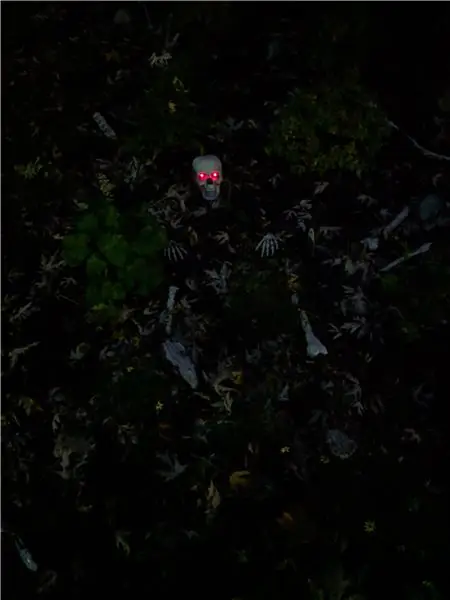
Hier sind sie:
- Kreiere gruselige rote Augen in den Augenhöhlen eines ansonsten eintönigen billigen Halloween-Schädels aus Plastik.
- Um es mit Batterien zu betreiben.
- Um es gut 2 Wochen oder so mit den Batterien laufen zu lassen.
-
Um ein Ablaufdatum zu haben. Ich lebe in einer Gegend, in der coole Dinge, die vorne weggelassen werden, dazu neigen, wegzugehen. (Erschreckend richtig? Ich meine, ein Halloween-Schädel hebt sich plötzlich und geht weg. Ich habe es noch nie gesehen, aber ich weiß, dass es passiert und die Idee erfüllt mich mit Angst.) Daher:
- Ich möchte nicht, dass irgendein Schwachkopf die Früchte meiner Arbeit genießt. Wenn sie meinen Schädel bekommen, wird er für sie bald nutzlos! MWAH-hah-hah-HAH-HAH-HAH-HAAAHHHH!!!
-
Dieser Schädel wird nur X Tage lang aufleuchten, bevor er sozusagen den Geist aufgibt.
- Minimale Teile (siehe Punkt Nummer 2 oben).
- Um Kenntnisse in anderen AVR-Mikrocontrollern zu erlangen, neben dem ATmega328p im Arduino Uno und anderen.
- Um zu erfahren, wie Sie das USBASP-Gerät verwenden. Siehe https://www.fischl.de/usbasp/. Wie Thomas sagt: "USBasp ist ein USB-In-Circuit-Programmer für Atmel AVR-Controller … Der Programmierer verwendet einen reinen Firmware-USB-Treiber, es wird kein spezieller USB-Controller benötigt."
Wie Sie vielleicht wissen, werden Arduino Uno, Leonardo und andere AVR-basierte Boards mit einer Reihe zusätzlicher Komponenten geliefert, wie z für Verkabelung usw. Und nachdem der Chip über die USB-Schnittstelle programmiert wurde, ist der zusätzliche IC nur noch ein Stromfresser. Außerdem ist der Spannungsregler, wenn Sie Strom aus Batterien liefern, bestenfalls nutzlos und im schlimmsten Fall eine größere Belastung für Ihre Versorgung. Wenn Sie nur ein paar LEDs ansteuern möchten, ist für die meiste Zeit Ihres Projekts so ziemlich alles außer dem Prozessor überflüssig.
Darüber hinaus sind die meisten, wenn nicht alle AVR-Chips mit einem eingebauten Taktoszillator ausgestattet. Es ist nicht so schnell oder so genau wie der Kristall, aber was macht es für einen einfachen Anwendungsfall aus?
Durch die Verwendung eines Prozessors aus der entsprechend benannten "ATtiny"-Reihe erhalten Sie einen erstaunlich leistungsfähigen kleinen Prozessor, der wenig Strom verbraucht, alle benötigten Ausgänge liefert, mehr als genug Geschwindigkeit hat, wirklich billig ist und die Anzahl Ihrer Teile niedrig hält. zu booten.
Der Nachteil besteht darin, dass Sie Ihr eigenes Programmiergerät mitbringen müssen. Zum Glück gibt es da draußen einen namens "USBASP". Stellen Sie es sich wie den eingebauten USB-to-Serial-Chip des Arduino vor, aber separat und abnehmbar. Sie können es für alle Ihre Projekte verwenden. Noch besser, es macht einen Bootloader überflüssig. Sie bekommen diese Erinnerung zurück, wenn Sie sie brauchen.
Und keine Angst - der USBASP ist wirklich einfach zu bedienen. Viele Pioniere haben es vor Ihnen verwendet, daher ist es ziemlich vertraut und wird für die Aufgabe gut unterstützt. In diesem Tutorial werden wir es verwenden und als einfaches Projekt, um Ihre Füße in die Welt der ATtiny-Prozessoren zu bringen, ist dies möglicherweise ein guter Zeitpunkt, um sich vertraut zu machen.
8. Endziel: Ich hoffe, Sie genießen dieses Instructable!
Schritt 2: Zutaten



- 3x AA-Batterien (Walgreens)
- Batteriehalter für 3 AA-Batterien (eBay)
- 9V Batterieclip (eBay)
- Steckbrett zum Testen (eBay)
- PC-Platine (lötbares Steckbrett)
- 0,1" (0,254 mm) Buchsenleisten (für Ihren ATtiny84a. Wenn Sie sich sicher sind, löten Sie einfach den ATtiny an die Platine). (eBay)
- 2x 5mm rote LEDs (eBay)
- 100 uF Elektrolytkondensator (eBay)
- 0,1 uF Keramikkondensator (eBay)
- 2,2 Megaohm Widerstand (eBay)
- lichtempfindlicher Widerstand (eBay)
- 2x 82 Ohm Widerstände (eBay)
- ATtiny84a Mikrocontroller-Chip (eBay)
- 24 Gauge festes Anschlusskabel (eBay)
- Lötkolben (Amazon oder Radio Shack)
- Löten (Amazon oder Radio Shack. Bleifrei ist am besten.)
- Kleber
- Halloween Totenkopf aus Plastik, nicht zu klein, hohl (Walmart, Dollar Store, etc.)
- USB-Programmierer (eBay)
Tipps und Tricks zum Elektronikkauf für die USA:
Für alle Ihre Grundlagen (Widerstände, Transistoren, Kondensatoren, LEDs usw.) gehen Sie zu eBay. Ihre Elektronikprojekte nehmen in der Regel Standardgrößen an (wie hier); Dies ist eine großartige Zeit, um sich einzudecken. Suchen Sie herum und finden Sie Packungen mit 20, 40, 100 Stück. Kaufen Sie diese; Sie können sie in der Regel für weniger als 10 Dollar und kostenlosen Versand finden. Dies ist viel billiger als Mouser/Digi-Key/Newark. Dort bekommst du vernünftige Preise für die Teile, aber dann kosten sie 9 Dollar für den Versand; diese niedrigen Preise verpuffen in Eile! Sie können die spezialisierten Teile sicherlich finden und die Auswahl ist in den Fachgeschäften groß, aber Sie werden durch diesen Versand verletzt. Auf der anderen Seite habe ich bei eBay eine Packung mit 5 ATtiny84a für 7,50 USD gefunden, mit kostenlosem Versand. 5 MCUs für weniger als den Versandpreis 1 von Mouser! Yüser! Und eBay hat alle Komponentenpakete, die Sie benötigen könnten, und Sie wissen, dass Sie ein Dutzend benötigen, wenn Sie einen Widerstand benötigen!
Schritt 3: Der USBasp


Bevor wir beginnen, lassen Sie uns ein wenig über den USBasp sprechen. Sie sind bei eBay leicht zu finden, also holen Sie sich eine. Keine Sorge, ich warte…
Du hast es? Gut! Hast du es aus China gekauft? Kein Wunder, dass es so lange gedauert hat.:-) Ok, so war es sicher billiger. Kostenloser Versand, auch.
Wenn Sie ein Linux-Liebhaber wie ich sind, funktioniert USBasp out-of-the-box. Für Windows 10 ist es etwas komplizierter. Gehen wir es also durch:
Die USBasp-Website unter https://www.fischl.de/usbasp/ verweist auf das Treiberinstallationstool „Zadig“unter
- Lade es herunter. Ich habe die Version 2.4 heruntergeladen.
- Windows 10 fragt Sie, ob Änderungen an Ihrem Gerät vorgenommen werden sollen. Jawohl. Ja, das tust du.
- Entscheiden Sie, ob Zadig nach Anwendungsaktualisierungen suchen soll. Ich sagte ja.
- Nun bin ich den Anweisungen von https://rayshobby.net/dead-simple-driver-installa… gefolgt. Das ist,
- Schließen Sie das USBasp-Gerät an. Wahrscheinlich sehen Sie eine rote LED darauf.
- Klicken Sie in Zadig im Feld rechts neben dem großen grünen Pfeil auf den kleinen Aufwärts- oder Abwärtspfeil, bis Sie libusbK (v3.0.7.0) sehen. Dies ist für Windows 10.
- Klicken Sie auf die große Schaltfläche Treiber installieren.
- Warte ab. In wenigen Sekunden sehen Sie die Meldung "Der Treiber wurde erfolgreich installiert". Dialogbox. Schließe es.
Ihr USBasp-Gerät ist jetzt fertig!
Schritt 4: Arduino-Unterstützung für den ATtiny
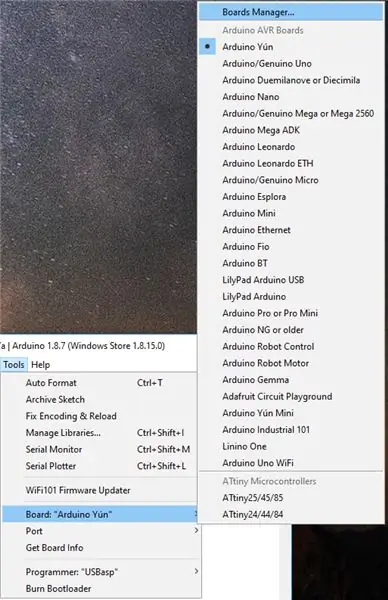
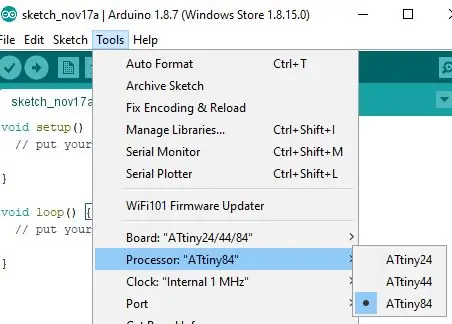
Die Arduino IDE unterstützt nicht die ATtiny-Chipserie von Haus aus. Sie müssen es mit dem Board-Manager zur IDE hinzufügen. Siehe
Angenommen, Sie haben die Arduino-Software bereits heruntergeladen, werde ich die Schritte aus der obigen URL neu erstellen. Einfach
- Öffnen Sie die Arduino-Software (ich verwende zum jetzigen Zeitpunkt 1.8.7).
- Öffnen Sie das Menü: Datei -> Einstellungen. Suchen Sie unten das Feld "Zusätzliche Boards-Manager-URLs".
- Kopieren Sie Folgendes und fügen Sie es ein:
raw.githubusercontent.com/damellis/attiny/…
- Das ist
- OK klicken
- Öffnen Sie das Menü: Tools -> Board: "" -> Boards Manager (oben in der Liste)
- Scrollen Sie nach unten. Sie sollten "attiny by David A. Mellis" finden.
- Klicken Sie auf die Schaltfläche Installieren.
- Scrollen Sie zum Ende der Liste. Sie sollten jetzt "INSTALLIERT" sehen.
- Öffnen Sie das Menü: Tools -> Board: ""
- Am Ende der Liste sollte ATtiny angezeigt werden. Klicken Sie auf "ATtiny24/44/84".
- Öffnen Sie das Menü: Extras -> Prozessor: "". Wählen Sie den ATtiny84.
- Unter dem Menü Extras sollten Sie einen Uhr-Eintrag sehen. Die Standardeinstellung ist in Ordnung. So werden die ATtiny-Prozessoren mit einem internen Takt von 1 MHz geliefert.
- Wählen Sie im Menü Extras den Port aus. Sie wollen "COM1".
Schritt 5: Testen, Testen: Stecken Sie Ihre Schaltung ein
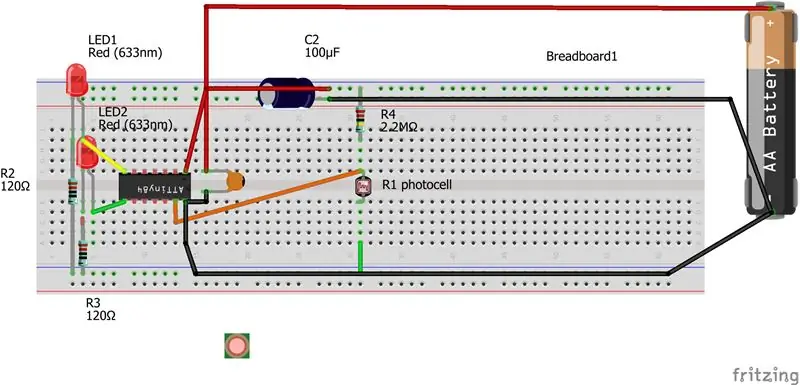
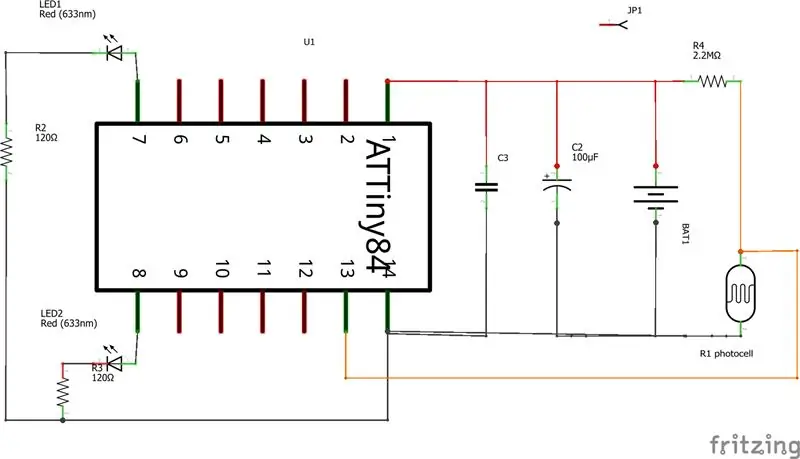
Wenn Sie sich mit Steckbrettern nicht auskennen, dann besorgen Sie sich eins. Nur so können Sie Ihre Schaltungen testen und sicherstellen, dass sie das tun, was Sie wollen. Ich empfehle es auch, wenn Sie eine bekannte Schaltung wie diese bauen, die getestet wurde und funktioniert. Sie machen sich mit der Anordnung der Dinge vertraut, damit Sie, wenn etwas nicht richtig funktioniert, die Fehlersuche einfacher haben.
Anbei ein mögliches Steckbrett-Layout und ein Schaltplan dieser kleinen Schaltung. Verdrahten Sie Ihre Schaltung wie gezeigt.
Denken Sie beim Einsetzen der LEDs und des Elektrolytkondensators daran, dass die Richtung zählt: Sie müssen die negative Seite zum Minus der Batterie und die positive Seite zur positiveren Seite der Dinge legen. Im Fall der LEDs leuchten sie, wenn der Pin des ATTiny84a positiv wird (oder "HIGH"). Die positive Seite der LEDs sollte also mit dem entsprechenden Pin am ATTiny84a verbunden sein.
Es gibt viele Websites, die sich mit der LED-Polarität befassen; ein solches Tutorial finden Sie hier: https://learn.sparkfun.com/tutorials/polarity/diod…. Letztendlich besteht der beste Weg, um die Polarität zu testen, darin, einen 120-Ohm-Widerstand in den Minuspol der Batterie zu stecken, einen Pin einer LED in das andere Ende dieses Widerstands zu stecken und dann das andere Ende der LED mit dem Pluspol der Batterie zu verbinden (auch als VCC bekannt). Wenn die LED leuchtet, wissen Sie, welcher Pin welcher ist.
Für den 100-Mikrofarad-Kondensator ist dies ein Elektrolytkondensator. Im Grunde bedeutet das, dass auch seine Ausrichtung wichtig ist. Der negative Pin sollte beschriftet sein. Durch das Eliminierungsverfahren können Sie herausfinden, welcher der positive Pin ist:-). Schließen Sie es richtig an.
Widerstände, die Fotozelle und der kleine kreisförmige Keramikkondensator haben keine Polarität. Verbinden Sie sie in jede gewünschte Richtung. Stellen Sie sicher, dass Sie den kleinen Keramikkondensator sehr nahe an den VCC- und GND-Pins des ATTiny84a anschließen. Seine Aufgabe ist es, schnelle Spitzen in der Leistungsaufnahme des ATtiny-Mikrocontrollers auszugleichen. Es wird mit einer winzigen Ladung aus der Stromquelle (Batterien) gefüllt, die sehr schnell verfügbar ist, sollte der Mikrocontroller sie in Mikrosekundenzeit benötigen. Es verhindert, dass die Versorgungsspannung des Chips aufgrund von vorübergehenden schnellen Stromentnahmen zu niedrig abfällt.
Der 100-Mikrofarad-Elektrolytkondensator macht dasselbe, jedoch in größeren Abständen. Da es sich um eine Wicklung aus dünnen Metallblechen handelt, enthält es einen gewissen Innenwiderstand und ist daher nicht so leicht verfügbar. Es kann zwar schnell sein, aber nicht in der Geschwindigkeit, die der Keramikscheibenkondensator bietet.
Beide Kondensatoren reagieren schneller auf transiente Stromentnahmen als die Batterien, weshalb sie im Lieferumfang enthalten sind. Es ist schon vorgekommen, dass sich meine Schaltkreise seltsam verhalten haben, wenn sie fehlen. Es kann sehr mysteriös sein, daher sind sie wichtig.
Aktualisieren
Hier nicht abgebildet, aber notwendig, ist ein 10K Ohm Widerstand von Pin 4 nach Vcc. Sie tun gut daran, einen zu installieren. Ich tat es jedoch nicht und die Schaltung funktionierte gut. Ohne sie riskieren Sie jedoch ein falsches Zurücksetzen Ihres Chips.
Schritt 6: Laden Sie die Skizze
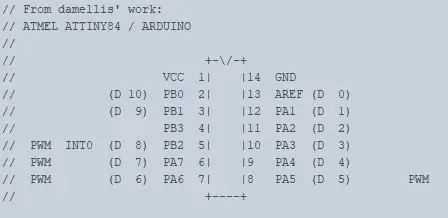
Jetzt ist es an der Zeit, die Skizze zu laden. Lass uns diese Blinkenlichter machen!
Den Quellcode für den Sketch findet ihr unter
- Schnappen Sie es sich und laden Sie es in die Arduino-Software.
- HINWEIS: Es gibt einen Abschnitt im Code, der wie folgt aussieht:
// --- DEBUG DEBUG DEBUG DEBUG D--vvvv--UG DEBUG DEBUG DEBUG DEBUG DEBUG DEBUG DEBUG// --- DEBUG DEBUG DEBUG DEBUG D--vvvv--UG DEBUG DEBUG DEBUG DEBUG DEBUG DEBUG DEBUG / #undef / --- DEBUG DEBUG DEBUG DEBUG D--vvvv--UG DEBUG DEBUG DEBUG DEBUG DEBUG DEBUG DEBUG // --- DEBUG DEBUG DEBUG DEBUG D--vvvv--UG DEBUG DEBUG DEBUG DEBUG DEBUG DEBUG
Ich empfehle, die zu ändern
#undef DEBUG
zu
#define DEBUG
da die Loop-Timings stark verkürzt werden. Sie sollten es zurück ändern und erneut hochladen, wenn Sie bereit sind, die SpookyEyes wirklich anzuzeigen.
- Mach weiter und tu das jetzt. Der Rest dieser Seite geht davon aus, dass Sie dies getan haben.
- Stellen Sie sicher, dass Sie die Schritte unter Schritt 4: Arduino-Unterstützung für den ATtiny befolgt haben
-
Stecken Sie nun die Arduino-Seite des USBSP in Ihr Board. Sie möchten es wie folgt verbinden:
- GND zu Ihrem Batterie-Minus
- MOSI an Pin 7 des ATtiny
- MISO an Pin 0 des ATtiny
- SCK an Pin 9 des ATtiny
- RST an Pin 4 des ATtiny
- Stecken Sie das andere Ende des USBasp in den USB-Port Ihres PCs
- Schließen Sie die Batterie oder eine andere 5-V-Stromquelle an Ihren Stromkreis an.
- Laden Sie die Skizze mit der Arduino IDE (Sketch->Upload) hoch. Die LEDs flackern, da einige der Pins, die für die Schaltung verwendet werden, auch für den USBasp verwendet werden.
So funktioniert die Skizze
Stellen Sie sicher, dass Sie sich in einem etwas hellen Raum befinden, oder richten Sie das Licht einer Taschenlampe auf den kleinen lichtempfindlichen Widerstand. Schalten Sie den Stromkreis ein und beobachten Sie die Augen-LEDs. Dies ist der "Tageslicht"-Modus. Jetzt, da die Skizze ausgeführt wird, sollten Sie Folgendes sehen. Beachten Sie, dass die hier beschriebenen Bereiche im Code mit "BooKmarks" und nicht mit Zeilennummern gekennzeichnet sind, damit Sie mitverfolgen können. Diese haben die Form: #BK.descriptive_string ("Pound B K Period" dann eine Art beschreibender String). Das erste Lesezeichen heißt beispielsweise "#BK. Hello" und ist im Code zu finden, wo die LEDs eine Sekunde lang leuchten und dann eine Sekunde lang leer bleiben:
- Beide LEDs leuchten für eine Sekunde und dann für eine Sekunde aus. #BK. Hallo
- Beide blinken dreimal langsam. Dies zeigt an, dass der ATtiny auf 1MHz-Geschwindigkeit eingestellt ist. #BK.check_time * Siehe ANMERKUNG A unten.
- Pause für eine Sekunde.
- Dann blinken sie zweimal schnell.
- Pause für eine Sekunde.
- Jetzt befinden Sie sich in der Schleife() #BK.loop. Denken Sie daran, eine Stunde ist jetzt nur noch 10 Sekunden.
Der "Riegel" ist aus. Und eine HOUR_millis (== 1 Stunde, im regulären Modus) ist noch nicht verstrichen. Also überspringen wir alles, bis wir #BK.indicate_duration erreichen. Bis jetzt sind wir in der nullten Stunde, also blitzen wir 0 Mal mit den Augen auf.
- Dies wird fortgesetzt, bis wir HOUR_millis Sekunden (10 Sekunden, im DEBUG-Modus) erreichen.
- Blinken Sie dann dreimal schnell. #BK. Zeitmanagement
- Fügen Sie eine weitere "Stunde" hinzu, indem Sie die Variable Latch_time_off inkrementieren
-
Springen Sie dann ganz nach unten zu #BK.indicate_duration. Dort blinken wir die Anzahl der "Stunden", die wir gelaufen sind. Diese Nummer wird im EEPROM gespeichert, sodass sie auch dann verfügbar ist, wenn die Stromversorgung des Chips unterbrochen wird.
- Unsere erste Stunde im Licht ist zu Ende. Also blinken wir einmal kurz.
- Dann 2 Sekunden pausieren.
-
Zurück zu loop():
- Bei jeder Iteration durch die Schleife überprüfen wir jetzt, ob die Zeit von HOURS_milli vergangen ist. In den ersten Iterationen (in DEBUG) ist dies nicht der Fall. Also blinken wir nicht 3 mal.
- Wir springen zu #BK.indicate_duration und blinken schnell die Anzahl der Stunden, die wir im Licht waren, die wiederum in EEPROM-Speicherort 0 gespeichert ist.
- Dies hält noch lange an.
-
Beachten Sie, dass die Schleife, sobald die Zahl im EEPROM-Speicherort 0 groß genug ist, einfach zu Folgendem wird:
- 3-mal in angemessenem Tempo blinken,
- Blinke schnell die Anzahl von STUNDEN_millis, die wir im Licht waren,
- 2 Sekunden warten,
- wiederholen.
Legen Sie nun Ihren Finger auf den lichtempfindlichen Widerstand. Oder mach einfach das Licht aus. Die Schleife wird nun:
- Unser Latch_time_off ist über eine Stunde her und es ist dunkel. Bei #BK.check_the_light stellen wir also fest, dass es tatsächlich dunkel ist.
- Wir schalten den Riegel ein. Dies startet das gruselige Zeug bei jeder Schleife. Siehe HIER IST DAS gruselige Zeug. Der Code sollte ziemlich beschreibend sein.
- Sobald der Riegel lange genug an war, schalten wir ihn aus. Siehe #BK.turn_spookiness_off.
- Jetzt gehen wir zurück zu #BK.time_management, wie oben unter "3x schnell blinken" beschrieben.
Run For Real
Vergessen Sie nicht, die Skizze in #undef DEBUG zu ändern.
KEIN TEE
* HINWEIS A: Code ist enthalten, um ihn auf 8 MHz einzustellen. Siehe CLKPR = 0x00; kommentierter Code. Wenn Sie dies tun möchten (und es gibt keinen Grund, dies für diese Schaltung zu tun), stellen Sie sicher, dass Sie die Arduino IDE im Menü Extras->Clock ändern.
Schritt 7: Vom Steckbrett zum Lötkreis



Jetzt ist es an der Zeit, die Schaltungsproduktion zu machen! Holen Sie sich ein kleines lötbares Perfboard; Ich mag den Radio Shack Katalog #: 2760159, gesehen hier: https://www.radioshack.com/collections/prototyping…. Es gibt viele Löcher, um Ihre Leiterplattenkomponenten auf das Perfboard zu übertragen.
Vergessen Sie nicht, kleine Buchsenstücke zum Einstecken der USBasp-Drähte (zur Programmierung) beizulegen! Du brauchst 5 davon.
Bereite den Schädel vor
Richten Sie Ihren Schädel so aus, wie er auf dem Boden sitzt. Sie müssen ein Loch für den Fotowiderstand bohren, damit er tatsächlich Licht bekommt:-). …Wichtiger Schritt! Schneiden Sie außerdem mit Ihrem bevorzugten Schneidwerkzeug die Unterseite des Schädels auf, um Platz für die Platine und die Batterien zu schaffen. Schneiden Sie es nur an 3 Seiten, um eine Tür zu machen.
Bohren Sie das Loch, damit der Fotowiderstand eine Presspassung hat. Natürlich können Sie die Größe von der Außenseite des Schädels testen, um es richtig zu machen. Fangen Sie mit Ihren Bohrern immer klein an und bohren Sie nicht zu schnell, um nicht viel Blitz um das Loch herum zu erzeugen, das Sie mit einem Messer abrasieren müssen.
Bohren Sie Löcher in die Augen für die LEDs. Passen Sie sie sorgfältig an, damit die LEDs eine Presspassung haben. Ich setzte meine LEDs von innen ein, und da es nicht viel Platz zum Arbeiten gab, tropfte ich einfach ein wenig Schmelzkleber auf die Rückseite der LEDs als kleine zusätzliche Versicherung, um sie zu halten.
Ich habe auch darauf geachtet, einen der Drähte zu jeder LED in Schrumpfschlauch zu umhüllen.
Setzen Sie die Schaltung ein
Da der Schädel nur dort sitzt, war ich nicht sehr vorsichtig bei der Montage der Platine. Ich habe darauf geachtet, dass der Akku nach unten geht und es keine Kurzschlüsse gibt. Einmal verdrahtet, eingesetzt und mit Strom versorgt, schloss ich ipt und legte einen Klecks Schmelzkleber auf die untere Klappe.
Stellen Sie sicher, dass Sie die Drähte zu den LEDs und zum Fotowiderstand lang machen, um die Platine zur Neuprogrammierung herausziehen zu können.
Schritt 8: Spooooooky Augen !!!! Ooooooooo!!

Okay, das war's jetzt. Ihre Spooky Eyes schalten sich in der Dämmerung ein, werden 4 Stunden lang für die Trick-or-Treaters angezeigt und dann ausgeschaltet, um die Batterien zu schonen. Es bleibt bis zum nächsten Abend aus. Dies geschieht für TOTAL_RUN_HOURS Stunden, also bereiten Sie diesen Wert in der Skizze sorgfältig vor. Da ich eine 4-Stunden-Standardeinstellung für MAX_RUNTIME habe, bedeutet 40 Stunden für TOTAL_RUN_HOURS, dass es 10 Tage lang ausgeführt wird.
Wenn jemand entscheidet, dass es zu köstlich für Sie ist, und es mit nach Hause nimmt, wird SpookyEyes seinen Lauf beenden und dann verstummen und für immer in ihren Seelen heimsuchen. Es genügt zu sagen, dass Diebe gut daran tun würden, Ihren SpookyEyes-Schädel zu vermeiden!
Legen Sie Ihre SpookyEyes für die Saison weg. Nächstes Jahr einfach die Skizze wieder hochladen und SpookyEyes erwacht zum Leben! Wie gruselig ist das? Ooooooo!!!!
Verbesserungen
Ich hätte die ATtiny wahrscheinlich tagsüber schlafen lassen sollen. Im ausgeschalteten Zustand zieht es sehr wenig Strom.
Ich hätte einen 10K-Ohm-Widerstand an Pin 4 anbringen sollen. Dies verhindert, dass die Schaltung auf mysteriöse Weise zurückgesetzt wird. Ich hatte jedoch keine Probleme. Aber es sollte richtig gemacht werden.
Batteriebetrieben
Ich liebe den ATtiny84. Es ist ein großartiger kleiner Chip für eine Schaltung mit geringer Leistung. Sicher, es verfügt nicht über die Serial.print () -Fähigkeiten des Arduino ATmega328p und seinesgleichen, aber Sie können Lichter auf bestimmte Weise blinken lassen, um Ihnen mitzuteilen, was in Ihrer Schaltung zum Debuggen vor sich geht. Es ist nicht schwer, damit zu arbeiten.
Ich hoffe, Sie fanden dieses Instructable… instructable!
